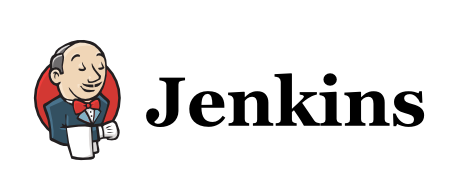
2022/7/2 Jenkins详细教程
目录一、jenkins介绍1丶Jenkins概述2丶Jenkins目标3、Jenkins特性4、产品发布流程 二、CI/CD是什么?1丶CI2丶CD三丶环境搭建1丶一台服务器2丶简单的SpringBoot项目四丶Jenkins安装1丶拉取Jenkins镜像2、创建目录3、启动五丶Jenkins配置1丶查看容器日志2丶进入页面后,选择推荐的插件3丶创建一个管理员4丶安装插件5丶安装jdk6丶安装ma
目录

一、jenkins介绍
官网:Jenkins
Jenkins是帮我们将代码进行统一的编译打包、还可以放到tomcat容器中进行发布。
我们通过配置,将以前:编译、打包、上传、部署到Tomcat中的过程交由Jenkins,Jenkins通过给定的代码地址URL(代码仓库地址),将代码拉取到其“宿主服务器”(Jenkins的安装位置),进行编译、打包和发布到Tomcat容器中。
1丶Jenkins概述
是一个开源的、提供友好操作界面的持续集成(CI)工具,主要用于持续、自动的构建的一些定时执行的任务。Jenkins用Java语言编写,可在Tomcat等流行的容器中运行,也可独立运行。
2丶Jenkins目标
① 持续、自动地构建/测试软件项目。
② 监控软件开放流程,快速问题定位及处理,提高开发效率。
3、Jenkins特性
① 开源的java语言开发持续集成工具,支持CI,CD。
② 易于安装部署配置:可通过yum安装,或下载war包以及通过docker容器等快速实现安装部署,可方便web界面配置管理。
③ 消息通知及测试报告:集成RSS/E-mail通过RSS发布构建结果或当构建完成时通过e-mail通知,生成JUnit/TestNG测试报告。
④ 分布式构建:支持Jenkins能够让多台计算机一起构建/测试。
⑤ 文件识别:Jenkins能够跟踪哪次构建生成哪些jar,哪次构建使用哪个版本的jar等。
⑥ 丰富的插件支持:支持扩展插件,你可以开发适合自己团队使用的工具,如git,svn,maven,docker等。
工作流程图:
![[外链图片转存失败,源站可能有防盗链机制,建议将图片保存下来直接上传(img-HdGri74D-1631340921067)(assets/1569246908031.png)]](https://i-blog.csdnimg.cn/blog_migrate/bdbc82165fb7e9e67fb6f5368436350b.png)
测试环境中:
1.开发者会将代码上传到版本库中。
2.jenkins通过配置版本库的连接地址,获取到源代码。
3.jenkins获取到源代码之后通过参数化构建(或者触发器)开始编译打包。
4.jenkins通过调用maven(Ant或者Gradle)命令实现编译打包过程。
5.生成的war包通过ssh插件上传到远程tomcat服务器中通过shell脚本自动发布项目。
生产环境:
测试环境将项目测试没问题后,将项目推送到线上正式环境。
1.可以选择手动。
2.也可以通过调用脚本推送过去。
4、产品发布流程
产品设计成型 -> 开发人员开发代码 -> 测试人员测试功能 -> 运维人员发布上线
- 持续集成(Continuous integration,简称CI)
- 持续部署(continuous deployment)
- 持续交付(Continuous delivery)
![[外链图片转存失败,源站可能有防盗链机制,建议将图片保存下来直接上传(img-evkmVDE3-1631340921075)(assets/1583060962747.png)]](https://i-blog.csdnimg.cn/blog_migrate/b90c924454350369fc98ff5f447b1c89.png)
二、CI/CD是什么?
1丶CI
CI(Continuous integration,中文意思是持续集成)是一种软件开发时间。持续集成强调开发人员提交了新代码之后,立刻进行构建、(单元)测试。根据测试结果,我们可以确定新代码和原有代码能否正确地集成在一起。借用网络图片对CI加以理解。

2丶CD
CD(Continuous Delivery, 中文意思持续交付)是在持续集成的基础上,将集成后的代码部署到更贴近真实运行环境(类生产环境)中。比如,我们完成单元测试后,可以把代码部署到连接数据库的Staging环境中更多的测试。如果代码没有问题,可以继续手动部署到生产环境。下图反应的是CI/CD 的大概工作模式。

三丶环境搭建
1丶一台服务器
且服务器安装好了jdk

2丶简单的SpringBoot项目
并且上传至gitee

多模块可浏览文章:SpringBoot多模块打包方式
四丶Jenkins安装
1丶拉取Jenkins镜像
使用docker拉取Jenkins镜像
docker pull jenkins/jenkins:lts
2、创建目录
进入data目录,创建jenkins_home文件夹
[root@VM-4-7-centos ~]# cd /data/
[root@VM-4-7-centos ~]# mkdir jenkins_home3、启动
docker run -di --name=jenkins -p 8080:8080 -v /data/jenkins_home:/var/jenkins_home jenkins/jenkins:lts启动失败
[root@localhost data]# docker logs d6b5baf89d6b
touch: cannot touch '/var/jenkins_home/copy_reference_file.log': Permission denied
Can not write to /var/jenkins_home/copy_reference_file.log. Wrong volume permissions?
touch: cannot touch '/var/jenkins_home/copy_reference_file.log': Permission denied
Can not write to /var/jenkins_home/copy_reference_file.log. Wrong volume permissions?启动失败可能的原因:
1.端口被占用
2.端口为开放
3.权限不够
权限:
在我们启动成功后可能会还是访问不到,这时候可能是因为权限不够,直接去开通一下就好了,当然你的也要是这个路径
开放权限:
chown -R 1000 /data/jenkins_home再重新启动,等启动工作完毕后
直接访问 ip地址:8080

到此步骤Jenkins安装已经完成!
五丶Jenkins配置
1丶查看容器日志
docker logs jenkins这样就能得到我们需要的密码


2丶进入页面后,选择推荐的插件


这里可能会出现这个错误,没关系一直点重试就好了,然后就开始下载了,要确保网络通畅哦 耐心等它下载完就好了,时间可能有亿点久

注意:有一些会安装失败(我用的服务器,用虚拟机的由于有墙可能访问不到github)不建议使用虚拟机安装!
3丶创建一个管理员

这里随便填:记住自己的账号密码即可

不用更改,选择默认的配置保存并完成
4丶安装插件

搜索插件 ssh和maven(红色代表与jenkins版本不匹配)


点击这个按钮安装就好,继续耐心等它安装完,放心这次挺快的

安装失败重新安装即可!
5丶安装jdk
全局工具配置

点新增JDK,选择版本


点击去登陆Oracle账号登录,登录了才能下载jdk

输入自己的账号密码

账号为up主提供的:【优极限】最透彻的Jenkins教程,2h打通Jenkins全套教程丨从自动化部署Jenkins从环境配置到项目开发_哔哩哔哩_bilibili

先点击应用能弹出已保存就好了,然后在点击保存

之后安装maven(如果你的项目不是maven则安装别的插件)
6丶安装maven

点击保存
7丶配置ssh

搜索 ssh

添加ssh的ip和端口 , 点击添加


添加服务器的账号和密码 如果点击添加没反应,没关系我们点击右上角的用户名添加一个就好了




检测连接是否成功

六丶构建项目
1、新建项目

2、输入任务名称,选择maven
没有这个项目则下载maven插件(百度即可)

3丶设置源码管理

url为自己项目的仓库地址
添加凭证输入自己的gitee账号和密码并选中
4、设置Maven

设置目标
clean package
然后我们先构建下,等待结束

但是maven下载依赖速度太慢,我们可以手动关闭构建,把镜像配置为阿里云镜像
5、修改maven配置
配置文件在你的jenkins数据目录下,例如我的就是:
/data/jenkins_home/tools/hudson.tasks.Maven_MavenInstallation/maven3.6.2/conf
按照原先方法修改配置文件,把maven远程仓库地址改成阿里云的。

<mirror>
<id>alimaven</id>
<name>aliyun maven</name>
<url>http://maven.aliyun.com/nexus/content/groups/public/</url>
<mirrorOf>central</mirrorOf>
</mirror>6、重新构建
点击 立即构建
这次下载速度就快了,构建好的jar包目录在:
/data/jenkins_home/workspace/jekins-test/service/target
jekins-test:是任务名称(我创建任务时,少打了个n)
选中查看控制台输出

根据输出就能看到jar的生成目录

然后我们在服务器手动启动看看是否正常
cd /data/jenkins_home/workspace/jekins-test/service/target
nohup java -jar JenkinsDemo02-0.0.1-SNAPSHOT.jar &7丶构建后自动部署
8082是我的springboot服务端口
强制杀死某个端口进程命令,关闭jar包
sudo fuser -k -n tcp 8082请先把刚才开启的jar包服务关掉
设置构建环境配置,构建后操作(构建前就不用设置,测试过,填了就出现错误)
配置如下:

配置说明:
这是一段构建完成后自动运行的脚步,通过ssh连接远程服务器。
source /etc/profile //同步环境变量
sudo fuser -k -n tcp 8082 //强制杀死某个端口进程命令,关闭jar包,自行修改
cd /data/jenkins_home/workspace/JenkinsTest/target //进入到项目jar包位置,自行修改
nohup java -jar JenkinsDemo02-0.0.1-SNAPSHOT.jar & //运行jar包,自行修改
sleep 10 //超级大坑,每次服务还没启动就被杀死,休眠10s可以躲过。加不加因人而异。
七丶Git提交后自动构建
1、配置URL构建触发器
令牌随便输,URL格式就是下面那个英文说明,根据自己的修改

2、添加用户token

生成,保存token信息

详情访问:通过URL触发Jenkins构建
3、配置Gitee的WebHooks
我这里用的Gitee(学校网进GitHub很不稳定,就选择Gitee了)
Gitee项目里设置URL和秘钥
为了安全自己写个服务用来访问触发Jenkins构建的URL,不直接输入之前的URL
修改url,例如我的,根据自己规则设置
http://用户名:token@ip:端口/job/jekins-test/build?token=设置的token


URL格式如下:
http://用户名:token@ip:端口/job/jekins_test/build?token=身份验证令牌
用户名:当前jenkins 登录的用户名
token:刚刚随机生成的token
IP:服务器ip
端口:jenkins 端口
身份验证令牌:构建触发器下设置的身份令牌
中间的路径自行去自己那复制 图片已经标注出来了(每个人路径不是一致的)
示例:
http://abcdzzr:119641551fd2f1bd229c2e27e7ec2c78cd@42.xxx.xxx.168:8080/job/JenkinsTest/build?token=abcdzzr
gitee请求成功

八丶测试部署验收成果
1丶提交git

2丶触发自动构建

查看控制台信息

3丶访问项目
服务器IP地址加项目端口号

以后我们的项目只要提交gitee就能够自动,构建----->测试----->部署----->运行,是不是非常方便呢!
码字不易,多谢点赞!

开放原子开发者工作坊旨在鼓励更多人参与开源活动,与志同道合的开发者们相互交流开发经验、分享开发心得、获取前沿技术趋势。工作坊有多种形式的开发者活动,如meetup、训练营等,主打技术交流,干货满满,真诚地邀请各位开发者共同参与!
更多推荐
 已为社区贡献1条内容
已为社区贡献1条内容






所有评论(0)